Comment télécharger des photos depuis iCloud
Ce qu'il faut savoir
- Navigateur Web: connectez-vous à iCloud.com > Photos > sélectionnez la ou les photos > icône de téléchargement > la photo ou le fichier zip sera téléchargé.
- iPhone ou iPad: Réglages > [votre nom] > iCloud > Photos > déplacer Photos iCloud curseur sur marche/vert. Les photos seront téléchargées.
- PC: ouvrez l'application iCloud pour Windows > connectez-vous avec l'identifiant Apple > Photos > Choix > vérifier jeNuage Photos > Fait > Appliquer.
Cet article explique comment télécharger des photos depuis iCloud. Les sujets incluent comment télécharger des photos depuis iCloud à l'aide d'un navigateur Web, comment télécharger des photos sur un iPhone ou un iPad et comment accéder aux photos iCloud sur un Mac ou un PC.
Comment télécharger mes photos depuis iCloud?
Vous pouvez télécharger des photos depuis iCloud en utilisant pratiquement n'importe quel appareil doté d'un navigateur Web (un qui prend en charge les téléchargements de fichiers). Cela ne vous permettra pas de faire des choses avancées comme la synchronisation de fichiers, mais pour un téléchargement rapide et unique depuis iCloud, suivez ces étapes:
Dans votre navigateur Web, accédez à iCloud.com.
-
Connectez-vous à l'aide de votre identifiant Apple et de votre mot de passe.
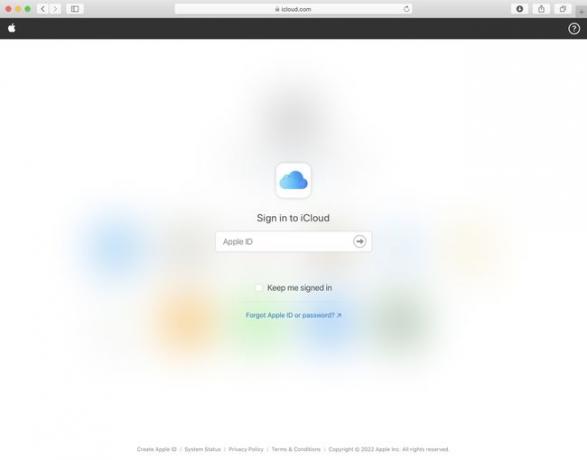
-
Cliquez sur Photos.
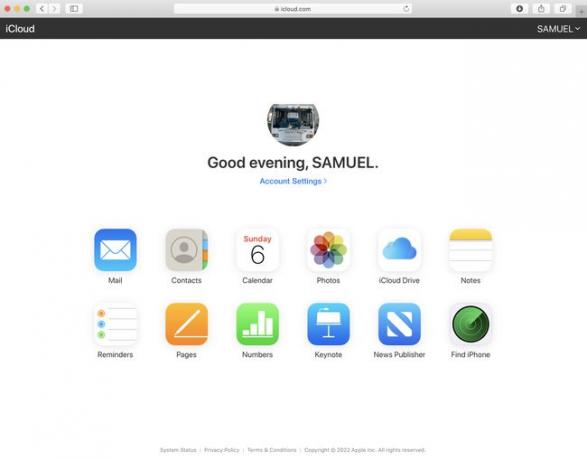
-
Recherchez ou parcourez votre photothèque et vos albums pour trouver la ou les photos que vous souhaitez télécharger.
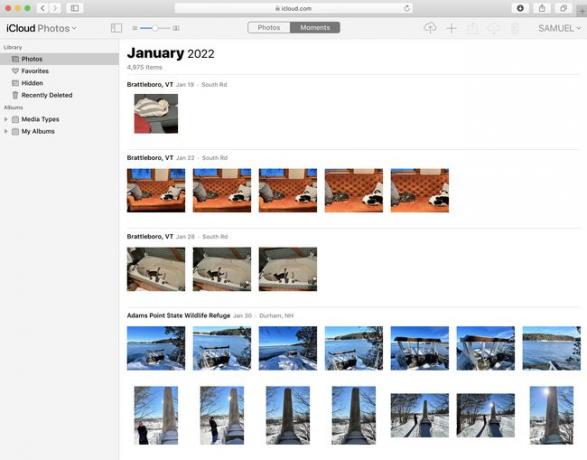
Sélectionnez toutes les photos que vous souhaitez télécharger.
-
Cliquez sur l'icône de téléchargement dans le coin supérieur droit. Les photos téléchargées apparaissent là où votre navigateur télécharge par défaut. Si vous avez téléchargé plusieurs photos, double-cliquez sur le téléchargement pour décompresser les photos.
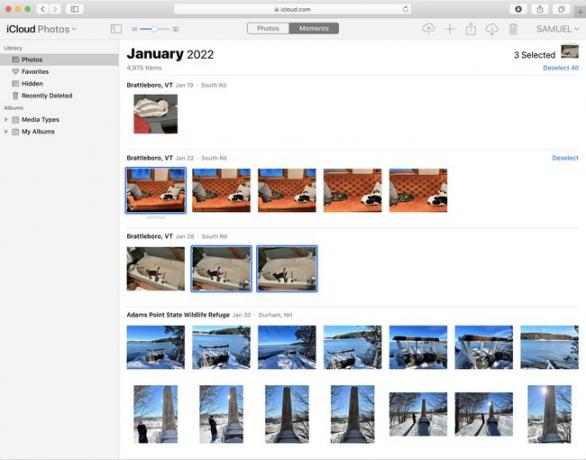
Comment télécharger mes photos d'iCloud sur mon iPhone?
Sur un iPhone ou un iPad, le téléchargement d'images depuis iCloud est plus sophistiqué. Vous pouvez connecter ces appareils à iCloud via votre identifiant Apple, puis synchroniser automatiquement les images. Lorsque vous faites cela, toutes les images ajoutées à un appareil connecté à votre iCloud sont automatiquement synchronisées avec tous les autres appareils connectés. Pour configurer la synchronisation et le téléchargement automatiques d'images d'iCloud vers l'iPhone, procédez comme suit:
-
Robinet Réglages.
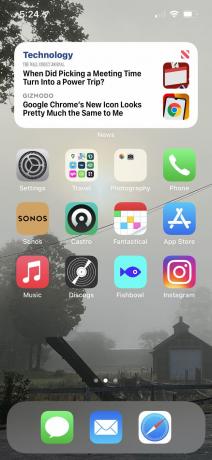
-
Appuyez sur [votre nom].
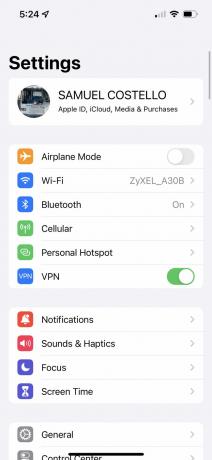
-
Robinet iCloud.
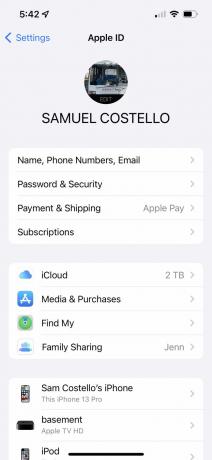
-
Robinet Photos.
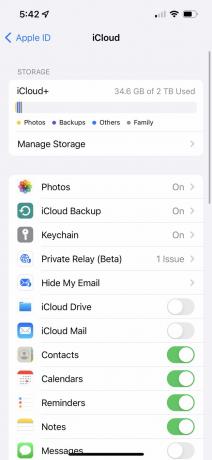
-
Bouge le Photos iCloud curseur sur marche/vert.
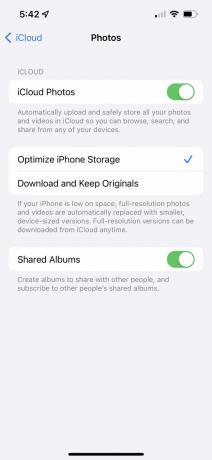
Vous pouvez choisir soit Optimiser le stockage de l'iPhone ou Télécharger et conserver les originaux. Le premier préserve l'espace de stockage sur votre iPhone en téléchargeant des fichiers haute résolution sur iCloud et en conservant les versions basse résolution sur votre appareil. La seconde conserve les versions haute résolution de votre appareil.
Toutes les images stockées dans votre compte iCloud qui ne sont pas déjà sur votre iPhone ou iPad sont téléchargées sur le pré-installé Application Photos. Les images sur l'appareil qui ne sont pas stockées dans iCloud sont également téléchargées. Selon le nombre de photos que vous avez, cela peut prendre un certain temps.
Vous pouvez également configurer la même synchronisation automatique sur le Mac. Pour ce faire, allez dans le menu Pomme > Préférences de système > identifiant Apple > iCloud > vérifier Photos. Ensuite aller à Photos application > Photos menu > Préférences > vérifier Photos iCloud.
Comment transférer des photos d'iCloud vers un PC?
Même les utilisateurs de Windows peuvent transférer des photos depuis iCloud sur leur PC, comme sur un Mac ou un iPhone. Voici ce qu'il faut faire:
Téléchargez et installez iCloud pour Windows sur votre PC.
Ouvrez iCloud pour Windows et connectez-vous à l'aide de votre identifiant Apple et de votre mot de passe.
À côté de Photos, Cliquez sur Choix.
Cochez la case à côté de Photos iCloud.
Cliquez sur Fait, puis clique Appliquer.
-
Cela synchronise les photos de votre compte iCloud vers le dossier iCloud Photos sur votre PC. Pour télécharger ces photos, accédez au dossier iCloud Photos, puis:
- Utilisation d'iCloud pour Windows 11.1 et supérieur: Cliquez une fois sur toutes les photos que vous souhaitez télécharger > cliquez avec le bouton droit sur les images > cliquez sur Gardez toujours cet appareil.
- Utilisation d'iCloud pour Windows sur Windows 10: Dans la barre des tâches, cliquez sur la zone de notification > cliquez sur Télécharger des photos > choisissez les photos que vous souhaitez télécharger.
- Utilisation d'iCloud pour Windows sur Windows 7: Cliquez sur Télécharger des photos et des vidéos dans la barre d'outils > sélectionnez les photos que vous souhaitez télécharger > cliquez sur Télécharger.
